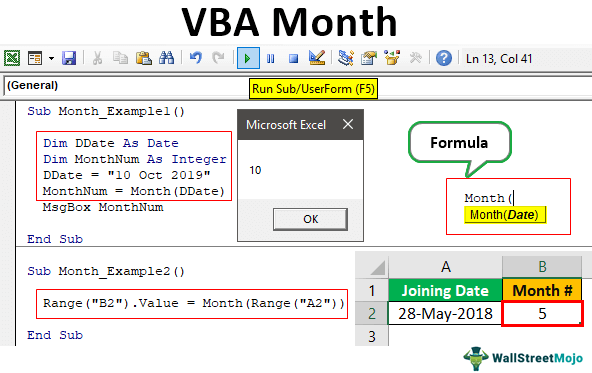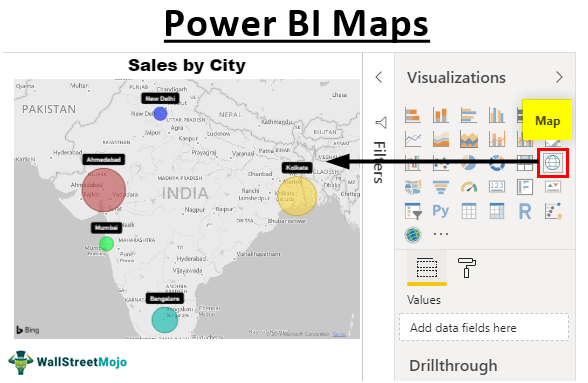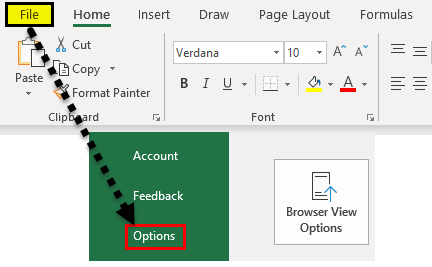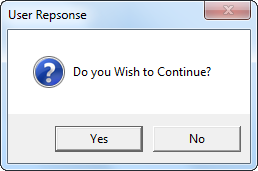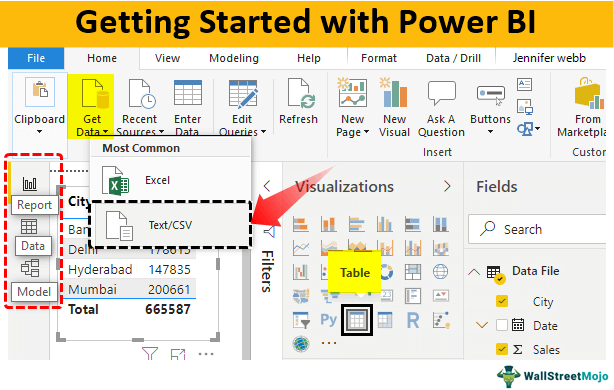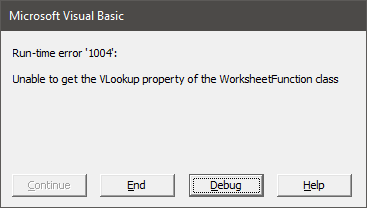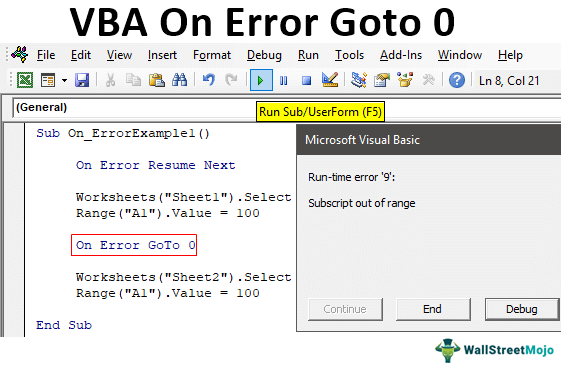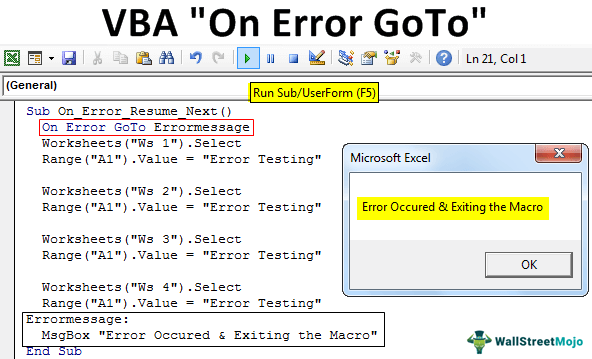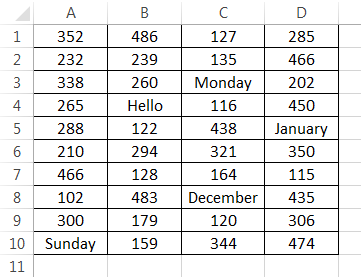
Fungsi OFFSET VBA Excel
Offset VBA fungsi yang dapat digunakan seseorang untuk memindahkan atau merujuk ke referensi yang melewatkan sejumlah baris dan kolom tertentu. Argumen untuk fungsi ini di VBA sama dengan yang ada di lembar kerja.
Misalnya, asumsikan Anda memiliki kumpulan data seperti di bawah ini.
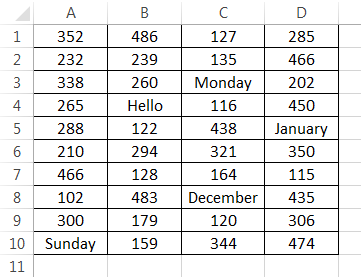
Sekarang dari sel A1, Anda ingin memindahkan empat sel dan memilih sel ke-5 itu, sel A5.
Demikian pula, jika Anda ingin memindahkan dua baris ke bawah dari sel A1 dan dua kolom ke kanan, pilih sel tersebut, yaitu sel C2.
Dalam kasus ini, fungsi OFFSET sangat membantu. Terutama di VBA OFFSET, fungsinya sangat fenomenal.
OFFSET Digunakan dengan Range Object di Excel VBA
Di VBA, kita tidak bisa langsung memasukkan kata OFFSET. Sebagai gantinya, kita perlu menggunakan objek VBA RANGEVBA RANGE ObjectRange adalah properti di VBA yang membantu menentukan sel tertentu, rentang sel, baris, kolom, atau rentang tiga dimensi. Dalam konteks lembar kerja Excel, objek rentang VBA menyertakan sel tunggal atau beberapa sel yang tersebar di berbagai baris dan kolom. Baca selengkapnya terlebih dahulu. Kemudian, dari objek range tersebut, kita dapat menggunakan properti OFFSET.
Di Excel, rentang tidak lain adalah sel atau rentang sel. Karena OFFSET mengacu pada sel, kita perlu menggunakan objek RANGE terlebih dahulu, baru kemudian kita dapat menggunakan metode OFFSET.
Sintaks OFFSET di VBA Excel

- Offset Baris: Berapa banyak baris yang ingin Anda offset dari sel yang dipilih? Di sini sel yang dipilih adalah A1, yaitu Range (‘A1’).
- Offset Kolom: Berapa banyak kolom yang ingin Anda offset dari sel yang dipilih? Di sini, sel yang dipilih adalah A,1, yaitu Range (‘A1’).
Contoh
Contoh 1
Pertimbangkan data di bawah ini untuk demonstrasi.

Sekarang, kami ingin memilih sel A6 dari sel A1. Tapi, pertama-tama, mulai sel makro dan referensi menggunakan objek Range.
Kode:
Sub Offset_Example1() Range(“A1”).offset( End Sub

Sekarang, kami ingin memilih sel A6. Kemudian, kami ingin turun 5 sel. Jadi, masukkan 5 sebagai parameter untuk Offset Baris.
Kode:
Sub Offset_Example1() Range(“A1”).offset(5 End Sub

Karena kami memilih kolom yang sama, kami mengabaikan bagian kolom. Tutup tanda kurung, beri tanda titik (.), dan ketik metode ‘Select.’
Kode:
Sub Offset_Example1() Range(“A1”).Offset(5).Pilih End Sub

Sekarang, jalankan kode ini menggunakan tombol F5, atau Anda dapat menjalankannya secara manual untuk memilih sel A6, seperti yang ditunjukkan di bawah ini.

Keluaran:

Contoh #2
Sekarang, ambil data yang sama, tetapi di sini juga akan terlihat bagaimana menggunakan argumen offset kolom. Sekarang, kami ingin memilih sel C5.
Karena kami ingin memilih sel C5 terlebih dahulu, kami ingin memindahkan empat sel ke bawah dan mengambil dua kolom yang tepat untuk mencapai sel C5. Kode di bawah ini akan melakukan pekerjaan untuk kita.
Kode:
Sub Offset_Example2() Range(“A1”).Offset(4, 2).Pilih End Sub

Kami menjalankan kode ini secara manual atau menggunakan tombol F5. Kemudian, itu akan memilih sel C5, seperti yang ditunjukkan pada gambar di bawah.

Keluaran:

Contoh #3
Kita telah melihat bagaimana mengimbangi baris dan kolom. Kami juga dapat memilih sel di atas dari sel yang ditentukan. Misalnya, jika Anda berada di sel A10 dan ingin memilih sel A1, bagaimana cara memilihnya?
Dalam hal memindahkan sel ke bawah, kita dapat memasukkan angka positif, jadi dalam hal memindahkan sel ke atas, kita perlu memasukkan angka negatif.
Dari sel A9, kita perlu naik 8 baris, yaitu -8.
Kode:
Sub Offset_Example1() Range(“A9”).Offset(-8).Pilih End Sub

Jika Anda menjalankan kode ini menggunakan tombol F5 atau menjalankannya secara manual, sel A1 akan dipilih dari sel A9.

Keluaran:

Contoh #4
Asumsikan Anda berada di sel C8. Dari sel ini, Anda ingin memilih sel A10.
Dari sel aktif, yaitu sel C8, pertama-tama kita harus turun 2 baris dan pindah ke kiri sebanyak 2 kolom untuk memilih sel A10.
Jika bergerak ke kiri untuk memilih kolom, kita perlu menentukan angka negatif. Jadi, di sini kita perlu kembali dengan -2 kolom.
Kode:
Sub Offset_Example2() Range(“C8”).Offset(2, -2).Pilih End Sub

Sekarang, jalankan kode ini menggunakan tombol F5 atau jalankan secara manual. Ini akan memilih sel A10 seperti yang ditunjukkan di bawah ini:

Keluaran:

Hal-hal untuk diingat
- Dalam memindahkan baris, kita perlu menentukan angka negatif.
- Jika bergerak ke kiri untuk memilih kolom, angkanya harus negatif.
- Sel A1 adalah baris pertama dan kolom pertama.
- “Sel Aktif” berarti sel yang dipilih saat ini.
- Untuk memilih sel menggunakan OFFSET, Anda perlu menyebutkan ‘.Select.’
- Untuk menyalin sel menggunakan OFFSET, Anda perlu menyebutkan ‘.Copy.’
Artikel yang Direkomendasikan
Artikel ini telah menjadi panduan untuk OFFSET VBA. Di sini, kita belajar bagaimana menggunakan VBA OFFSET Property untuk bernavigasi di Excel, contoh praktis, dan template yang dapat diunduh. Di bawah ini adalah beberapa artikel Excel berguna yang terkait dengan VBA:-
- Sel Aktif di VBA
- Paket VBA
- Apa itu Formula OFFSET di Excel?
- Referensi Sel VBA
- Tanggal Format VBA